网页设计与制作
唐海和
- 1
-
- 验收材料
- 2
-
- 课程申报材料
- 3
-
- 单元1 创建站点与浏览网页
- 4
-
- 单元2:制作基本页面
- 5
-
- 单元3:创建超链接与导航栏
- 6
-
- 单元4:制作表单网页
- 7
-
- 单元5:布局与美化网页
- 8
-
- 单元6:创建与应用模板和库
- 9
-
- 单元7:实现网页特效
- 10
-
- 单元8:规划网站与设计网页
- 11
-
- 学生作品展示
任务6.2 创建包含库项目和代码片段的网页
【任务6-2】创建包含库项目和代码片断的网页
【任务描述】
(1)将网页中的版权信息区域定义为库项目footer060201.lbi。
(2)将网页060201.html中的友情链接区域转换为库项目friend-link060201.lbi。
(3)在网页060202.html中对应位置插入库项目footer060201.lbi和friend-link060201.lbi。
(4)将网页060201.html中顶部导航栏分别定义为代码片断topmenu和topnav。
(5)在网页060202.html中对应位置,分别插入代码片码topmenu和topnav。
网页060202.html的浏览效果如下所示。
【任务实施】
6.3.1 创建库项目
1.使用【新建文档】对话框创建库
(1)在Dreamweaver CS4主界面中,单击菜单命令【文件】→【新建】,在弹出的【新建文档】对话框中选择“空白页”→“库项目”,如图6-25所示。然后单击【创建】按钮,创建一个空白网页。
(2)保存库项目文件。
(3)链接外部样式文件。
(4)在库项目中插入Div标签与输入文字内容。
(5)保存库文件。
2.将现有网页内容转换为库项目
(1)打开文件夹“6-2”中网页文档“060201.html”。
(2)选中该网页文档中的友情链接区域“<div id=“friend-link"></div>”。
(3)在Dreamweaver CS4主界面中,单击菜单命令【修改】→【库】→【增加对象到库】,将选中的Div区域转化为库文件。在该对话框中单击【确定】按钮,库项目的内容随即会出现在“资源”面板中,等待输入新的库文件名称。
(4)Dreamweaver CS4会把库项目文件保存在本地站点根文件夹下的“Library”子文件夹中,如果本地站点没有该文件夹,Dreamweaver CS4会自动生成这个子文件夹。
6.3.2 在网页060202.html中插入库项目
1.在网页060202.html中对应位置插入库项目footer060201.lbi
(1)打开网页文档060202.html,将光标置于“</body>”之前。
(2)在Dreamweaver CS4主界面,单击菜单命令【窗口】→【资源】,切换到“资源”面板,也可以在“文件”面板中直接单击“资源”选项卡切换到“资源”面板。
(3)在“资源”面板中单击左侧的【库】按钮,显示本站点所有的库项目文件,选中要插入的库项目“friend-link060201”,单击该面板中左下角的【插入】按钮,即可插入一个库项目。
2.在网页060202.html中对应位置插入库项目friend-link060201.lbi
将光标置于前面所插入的“友情链接”之后,在“资源”面板中选中要插入的库项目“footer060201”,然后单击该面板中左下角的【插入】按钮,即可在网页中060202.html插入另一个库项目。
6.3.3 新建代码片断
(1)打开【代码片断】面板
在Dreamweaver CS4主界面中,单击菜单命令【窗口】→【代码片断】,打开【代码片断】面板。
(2)新建代码片断文件夹
(3)创建代码片断
6.3.4 在网页060202.html中插入代码片断
1.在网页060202.html中对应位置插入代码片码topmenu,打开网页文档060202.html,切换到【代码】视图,将光标置于Div标签“<div id="header">”的之后,然后在【代码片断】面板选择文件夹“06”中的“topmenu”,单击【代码片断】面板左下角的【插入】按钮,这样代码片断“topmenu”便插入到光标所在位置。
2.在网页060202.html中对应位置插入代码片码topnav在网页文档060202.html的【代码】视图中,将光标置于Div标签“<div class="clear"></div>”与“<div class="clear"></div>”之间,然后在【代码片断】面板文件夹“06”中的“topnav”位置单击右键,在弹出的快捷菜单中单击菜单命令【插入】,这样代码片断“topnav”便插入到光标所在位置。
保存网页文档060202.html,其浏览效果如下图所示。
网页效果图:
网页060201.html效果图 |
网页060202.html效果图 |
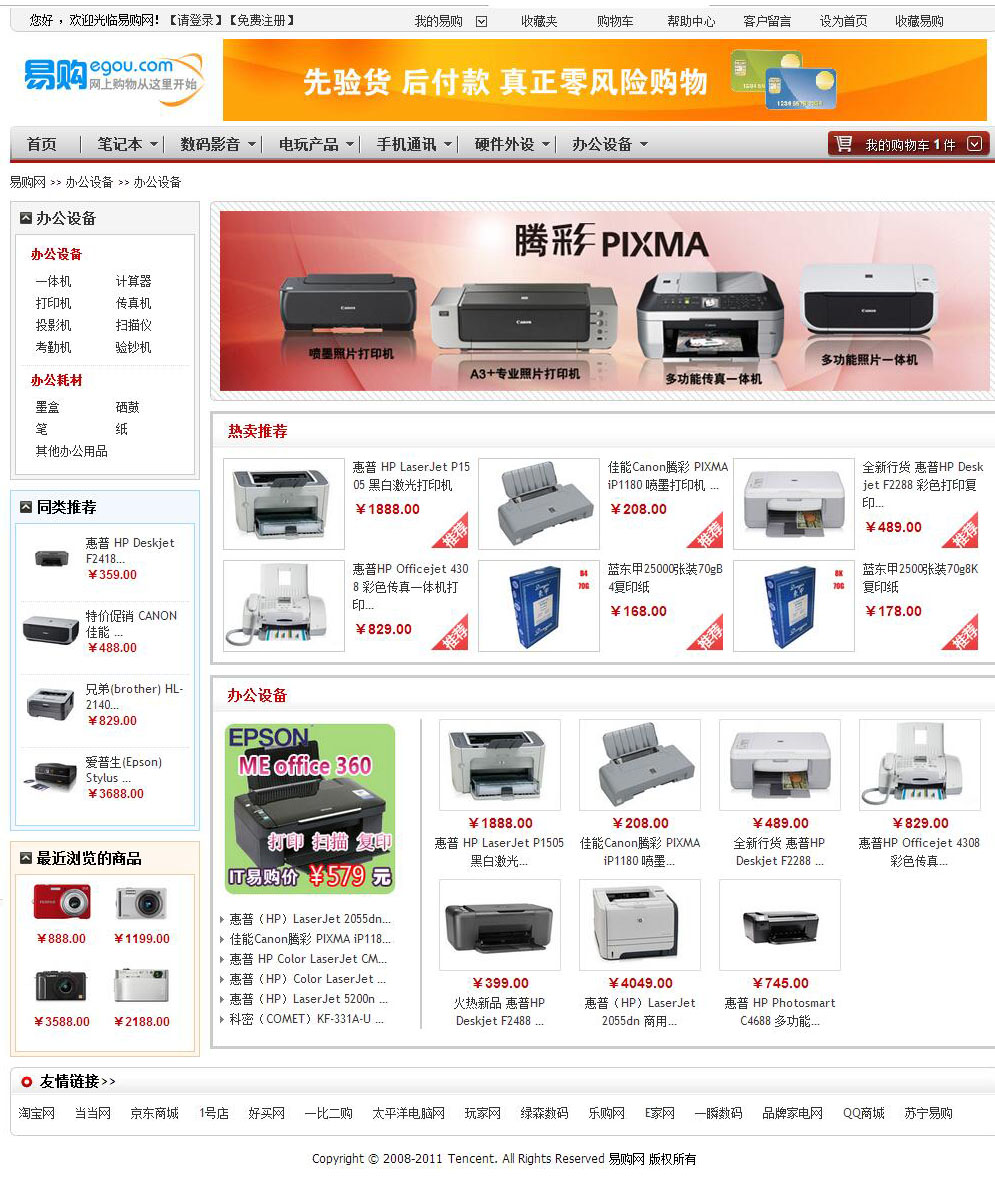
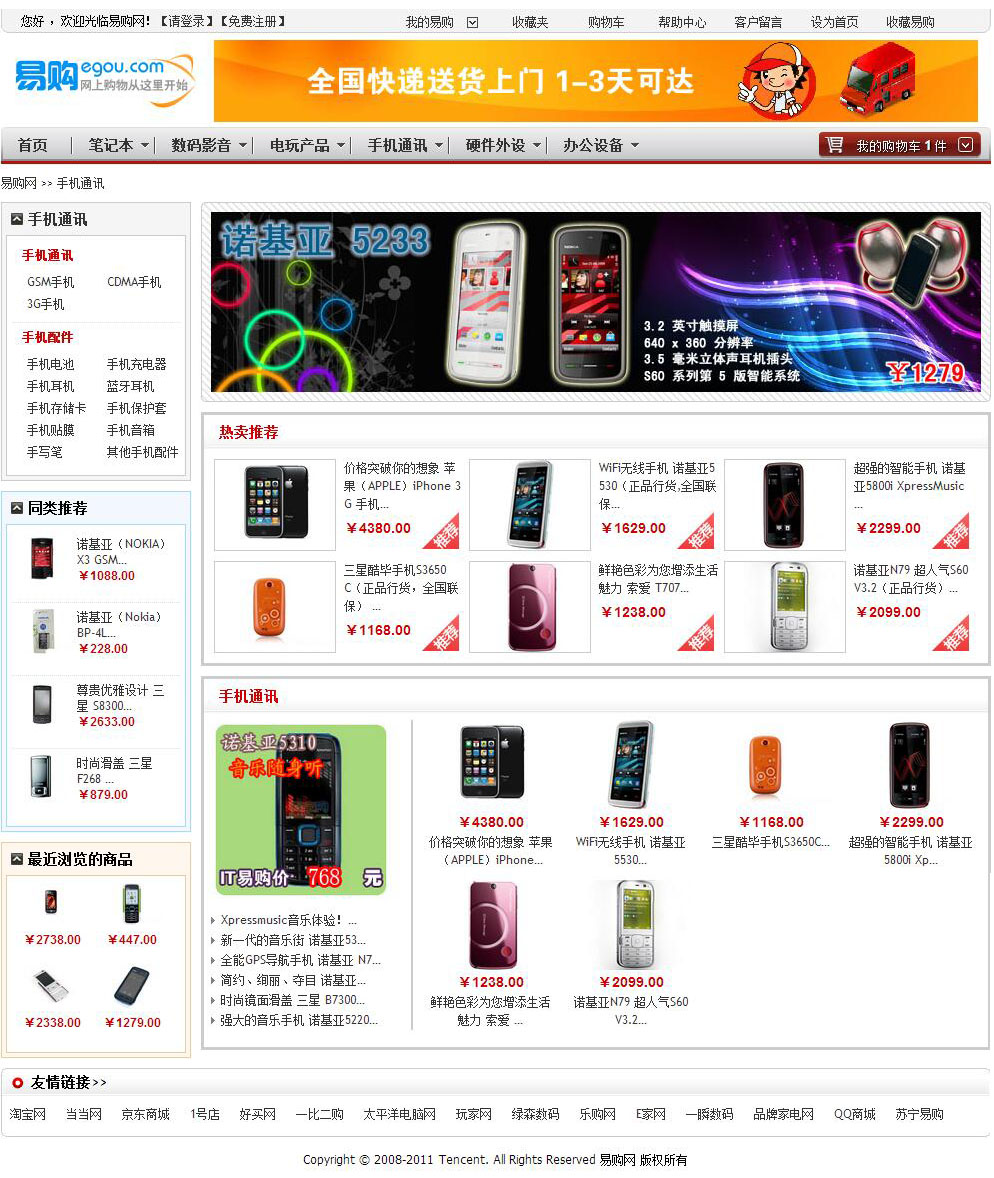
课程复杂 老师讲的很清楚
老师讲的很好,对我帮助很大,还会继续来跟老师学习的
老师讲课很细致
复杂问题简单化
讲课生动形象,容易理解,棒棒哒